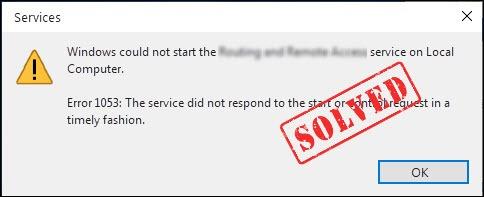
Om du fortsätter att få felmeddelandet Fel 1053: Tjänsten svarade inte på start- eller kontrollbegäran i tid , få inte panik. Även om det här meddelandet kan verka skrämmande, är vi här för att hjälpa dig.
Felet 1053 uppstår när du försöker starta eller kontrollera en tjänst på din dator, men den svarar inte inom den förväntade tidsramen. Låt oss fördjupa oss i det här problemet och utforska några lösningar.
Orsaker till fel 1053
- 1. Starta om datorn
- 2. Öka service timeout
- 3. Sök efter skadlig programvara och konflikter:
- 4. Reparera systemfiler
Fixar att prova
1. Starta om datorn
Ibland kan en enkel omstart av systemet fixa tillfälliga fel och frigöra systemresurser. Starta om datorn och försök starta tjänsten igen.
2. Öka service timeout
Om tjänsten tar längre tid att starta på grund av resursbegränsningar kan du justera inställningen för tjänstens timeout.
Vänligen fortsätt med extrem försiktighet. Felaktiga ändringar av inställningarna i Registereditorn kan skada din Windows-installation och inte repareras. Ändra inte några registerposter utan att veta exakt vad du ska redigera. Innan du gör några ändringar, se också till att du har gjort det säkerhetskopierade ditt register först.
Sök hjälp från en mer erfaren användare eller en teknisk expert om du är obekväm med att göra ändringar i registret.
Så här gör du:
Steg 1: På tangentbordet trycker du på Windows-logotyp nyckel och R samtidigt för att öppna dialogrutan Kör.
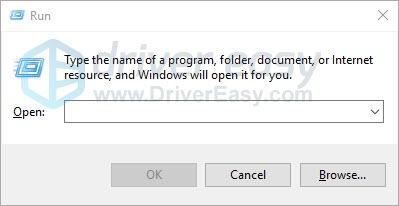
Steg 2: Typ regedit i rutan och klicka sedan OK .
Om du tillfrågas om behörigheter väljer du Fortsätt.
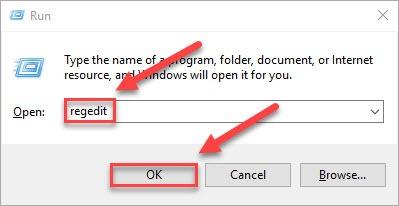
3 september: Navigera till HKEY_LOCAL_MACHINESYSTEMCurrentControlSetControl .
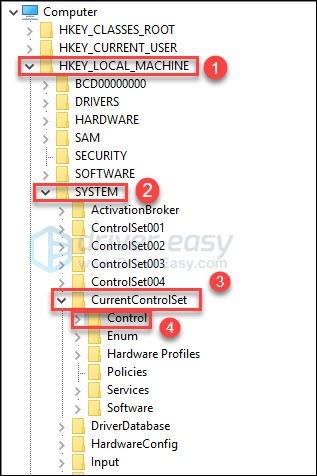
Steg 4 : Högerklicka på det tomma området i den högra rutan och välj sedan Nytt > DWORD .
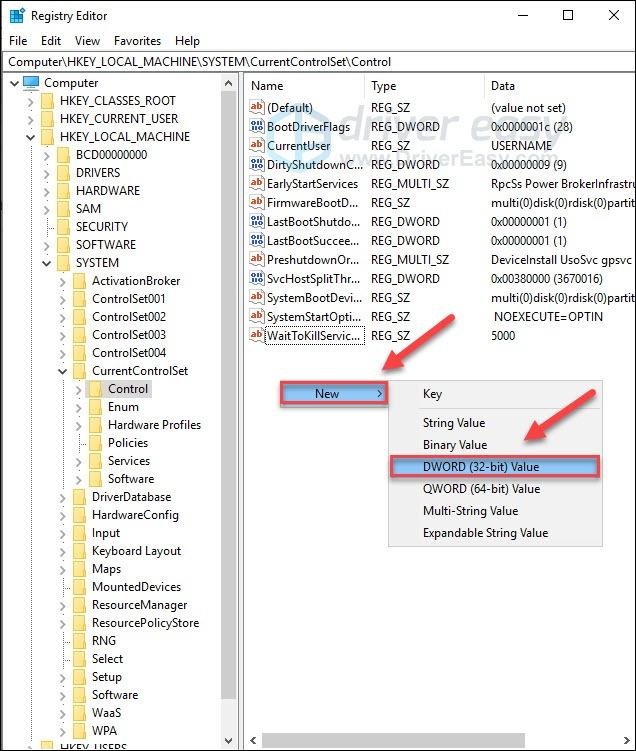
Steg 5: Namnge det nya DWORD: ServicesPipeTimeout .
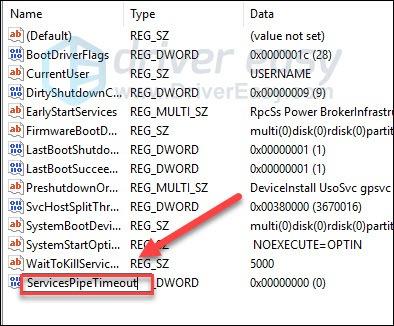
Steg 6: Högerklicka ServicesPipeTimeout , Klicka sedan Ändra .
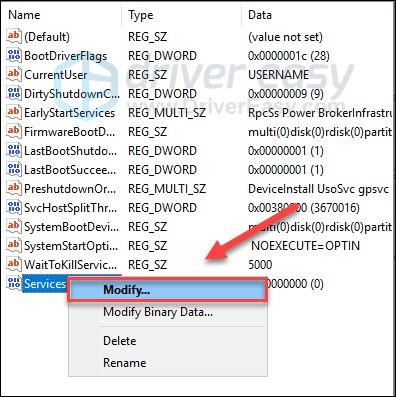
Steg 7: Klicka på alternativknappen bredvid Decimal , skriv sedan 180 000 Nedan Värdedata .
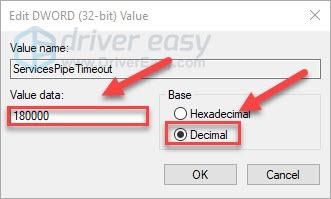
Steg 8 : Klick OK , starta sedan om datorn.
3. Sök efter skadlig programvara och konflikter:
Utför en grundlig genomsökning efter skadlig programvara med ett pålitligt antivirusprogram. Kontrollera dessutom om det finns nyligen installerad programvara från tredje part som kan orsaka konflikter. Avinstallera alla misstänkta eller inkompatibla program och försök starta tjänsten igen.
4. Reparera systemfiler
Skadade eller saknade systemfiler kan också orsaka detta problem. För att se om detta är problemet för dig, kör en systemsökning för att upptäcka trasiga systemfiler med Fortect .
Fortect är ett professionellt Windows-reparationsverktyg som kan skanna ditt systems övergripande status, diagnostisera din systemkonfiguration, identifiera felaktiga systemfiler och reparera dem automatiskt. Det ger dig helt fräscha systemkomponenter med bara ett klick, så att du inte behöver installera om Windows och alla dina program, och du förlorar inga personliga data eller inställningar. ( Läsa Fortect Trustpilot recensioner .)
Så här använder du Fortect för att leta efter trasiga systemkomponenter med bara ett klick:
1) Ladda ner och installera Fortect.
2) Öppna Fortect och kör en gratis skanning på din PC.
Vänta tills Fortect skannar din dator. Detta kan ta några minuter och du får en detaljerad rapport om din PC-status efter detta.
3) Du kan granska en sammanfattning av de problem som upptäckts efter att skanningen är klar. Klick BÖRJA REPARATION för att starta reparationsprocessen. Detta kräver den fullständiga versionen – som kommer med en 60 dagars pengarna-tillbaka-garanti .
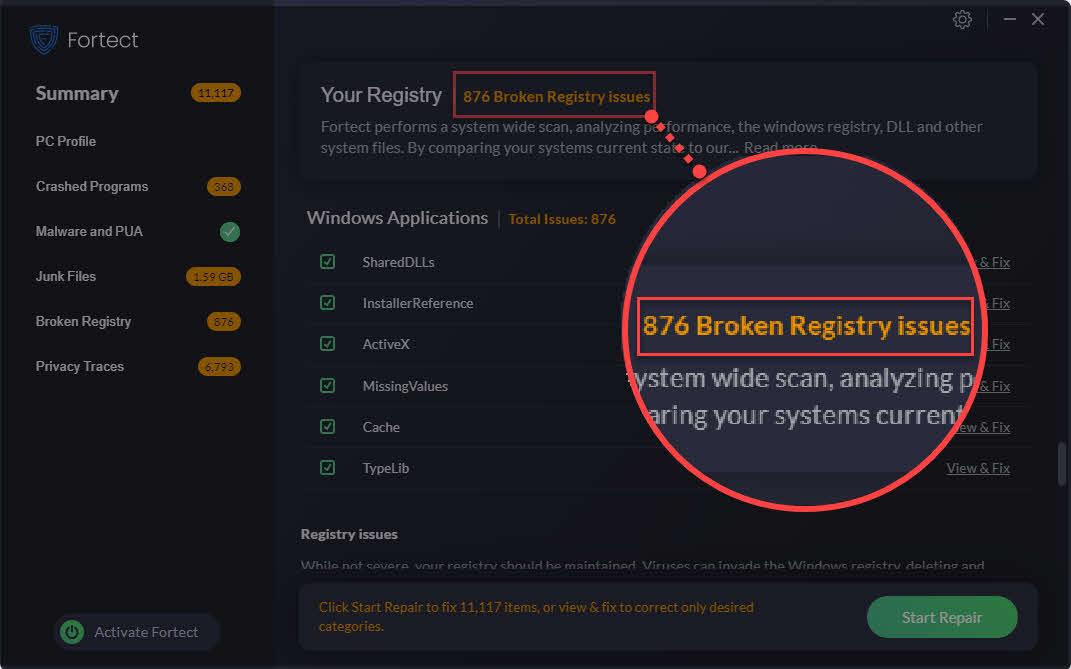 Pro-versionen av Fortect kommer med teknisk support dygnet runt. Om du behöver hjälp, kontakta Fortect support:
Pro-versionen av Fortect kommer med teknisk support dygnet runt. Om du behöver hjälp, kontakta Fortect support: E-post: support@fortect.com
Förhoppningsvis hjälpte den här artikeln till att lösa ditt problem. Om du har några frågor eller förslag får du gärna lämna en kommentar nedan.
![[Fixat] 7 sätt att fixa Diablo 4-krasch på PC/PS5/Xbox](https://letmeknow.ch/img/knowledge-base/90/7-ways-fix-diablo-4-crashing-pc-ps5-xbox.jpg)





![[LÖST] Discord hämtar spelljud](https://letmeknow.ch/img/knowledge/95/discord-picking-up-game-audio.jpg)